Win11安装docker非常方便,不需要进入bios开启虚拟化权限,直接采用Windows的Linux子系统安装。(WSL,Windows Subsystem Linux)
步骤
官网下载Docker的Windows版本
Docker: Accelerated, Containerized Application Development
直接安装,会提示安装WSL2和桌面图标,如果此前没有安装过WSL,记得勾上。安装完成后提示重启电脑。(大概需要7G空间)
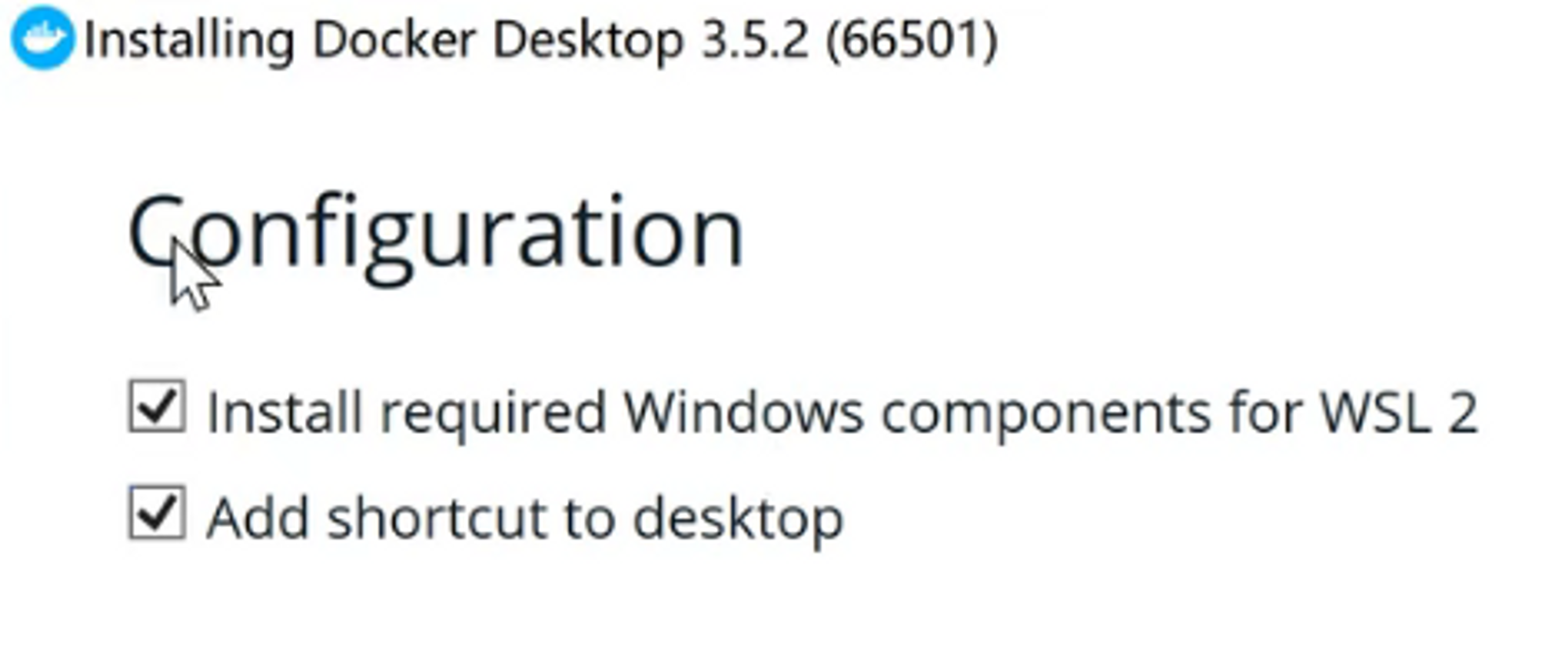
点击桌面图标。
如果提示 WSL 2 is not installed,则按照提示勾选Hyper-V功能:
控制面板->程序和功能->启用或关闭Windows功能->Hyper-V,勾上即可。
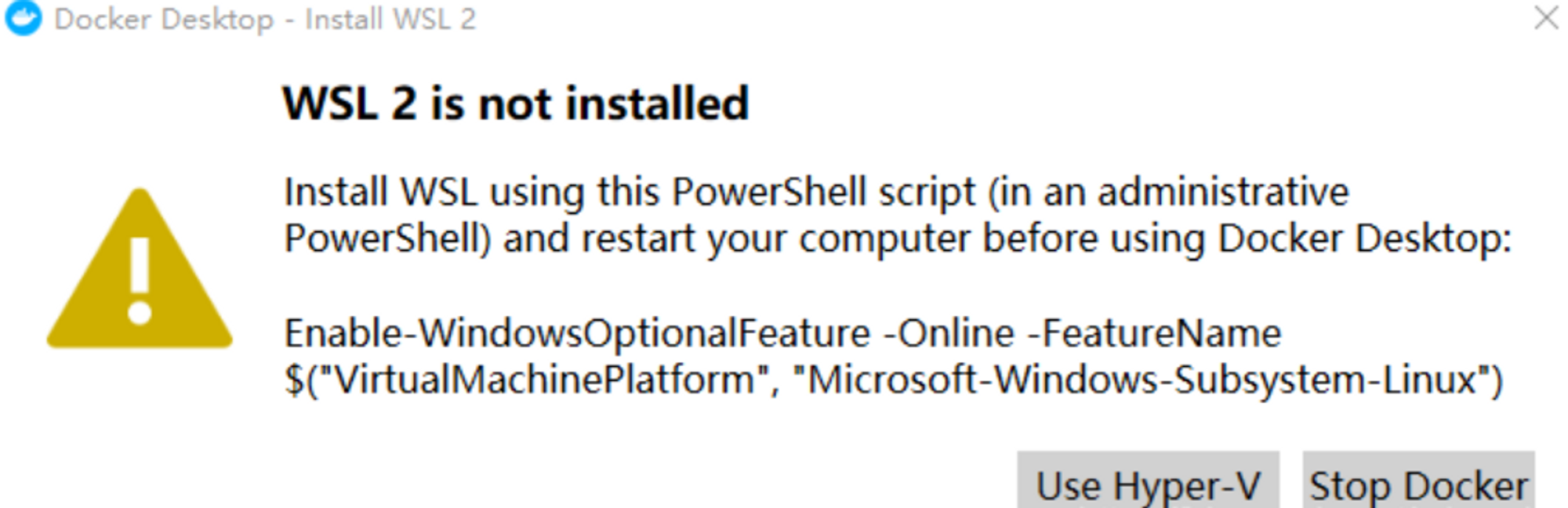
或者以管理员身份打开PowerShell,运行以下命令,然后重启。
Enable-WindowsOptionalFeature -Online -FeatureName Microsoft-Hyper-V -All如果提示 WSL 2 installation is incomplete,则按照提示去官网安装wsl2kerner:
官网:https://aka.ms/wsl2kernel,下载 适用于 x64 计算机的 WSL2 Linux 内核更新包,得到文件wsl_update_x64.msi,直接双击运行,如果提示提供权限,选择是来批准安装。然后重启docker即可。
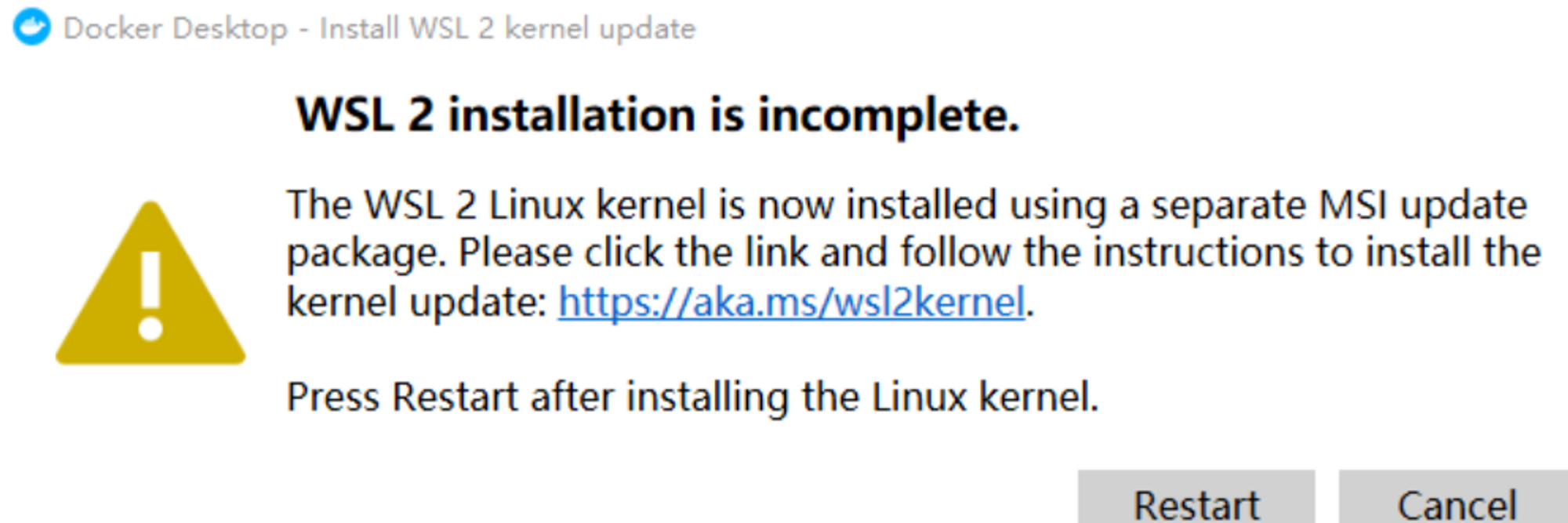
重启docker之后,已经安装完毕了,可以看到你的电脑上有一些功能开启:
第一个是此电脑下多了一个Linux企鹅图标,里面包含docker-desktop和docker-desktop-data两个文件夹,这个就是存在于Windows子系统下的Linux内核,可以通过命令wsl -l -v查看;第二个是控制面板->程序和功能->启用或关闭Windows功能中的适用于Linux的Windows子系统和虚拟机平台开启。
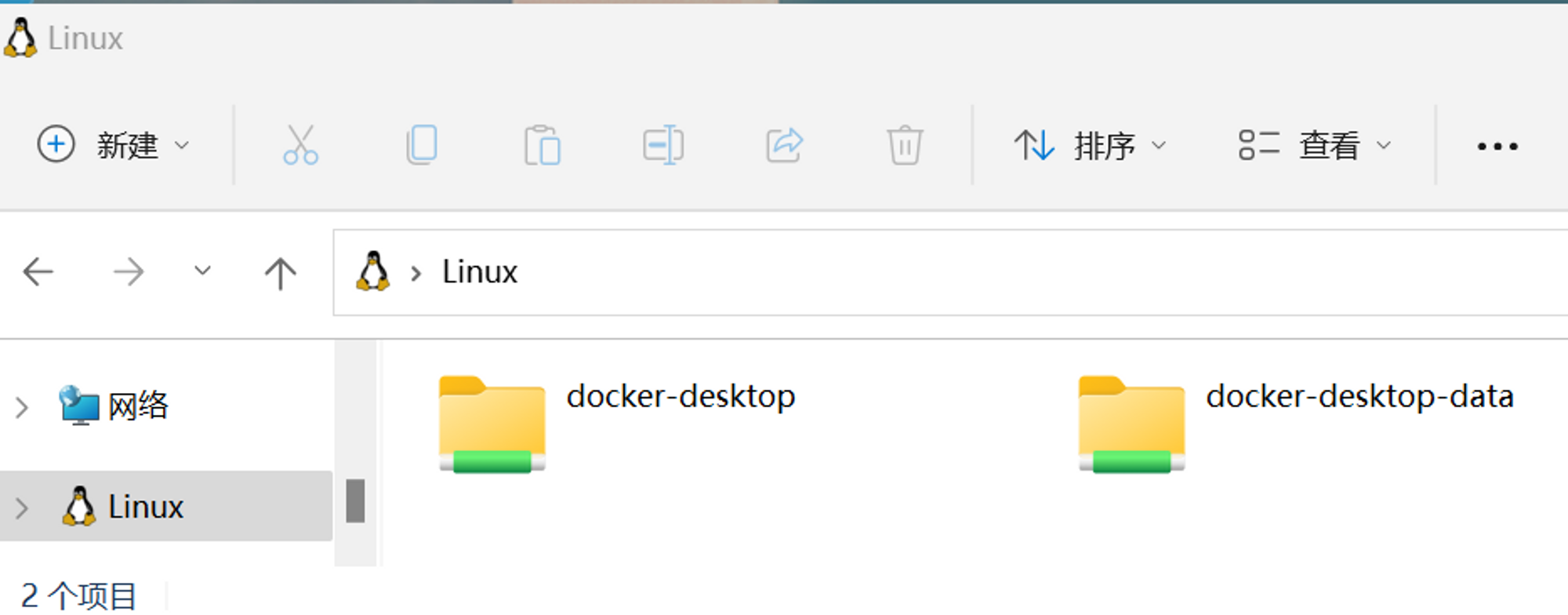
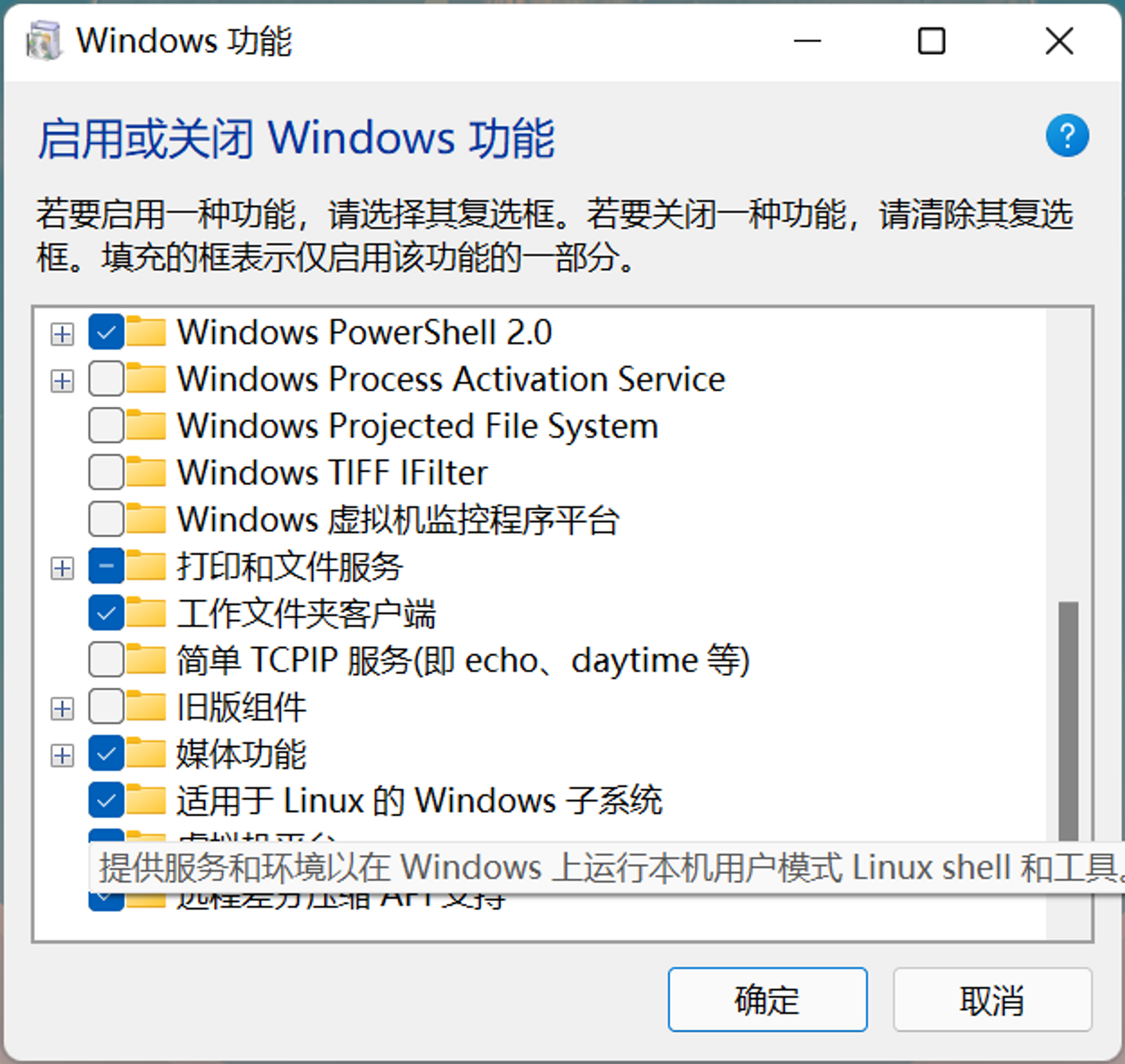
测试docker
PowerShell输入docker version,如果开启了Docker Desktop,可以看到Client和Server的信息;如果没有开启,则只有Client。

输入docker image ls可以查看已有的docker镜像,如果安装了git,会有一个默认的git镜像存在。
关于WSL
WSL是适用于Linux 的Windows子系统,可以让开发人员在Windows下运行GNU/Linux环境,不会产生传统虚拟机或者双系统的开销。WSL 2则采用完整的Linux内核实现其功能。有了WSL,就可以:
安装docker,Ubuntu等
运行命令行软件工具,例如grep,awk
运行shell脚本和其他GNU/Linux命令行长须,例如vim,ssh,tmux,python,MySQL等等
使用shell调用Windows程序,或者在Windows上调用GNU/Linux程序
简单来说,有了WSL,就可以方便地安装Ubuntu、docker等,可以在Windows上搭建一个Linux环境,实现环境之间的文件交互等。可以将Windows作为办公环境,Linux作为开发环境或者日常学习。
当然,现在Win11的PowerShell也非常好用,也支持ssh远程连接,scp传输文件等命令。